AlmaLinux を VirtualBOX へインストールする手順を紹介します。
minimal の ISO をダウンロード
上記のどこかから「AlmaLinux-8.4-x86_64-minimal.iso」をダウンロードします。
VirtualBOX の仮想マシンへインストール
仮想マシンを作成。RedHat 系なので RedHat を選択。Memory=4GB, CPU=2core , ネットワークはブリッジとした。
以下のスライドの手順でインストール。(AMP ページではスライドが見えません。通常ページへ移動。)
インストール後まずやるのはインタフェースの UP と自動接続 (OS 起動時に自動で NW インタフェースを起動) の設定。上記手順の中でもできるのだが、見切れていて見づらいので。VirtualBOX の場合 enp0s3 インタフェースを有効化する。
[root@localhost ~]# nmcli con up enp0s3 [root@localhost ~]# nmcli con mod enp0s3 autoconnect yes
もし IPv6 が不要なら disable にしちゃいましょう。
[root@localhost ~]# nmcli con mod enp0s3 ipv6.method "disabled"VirtualBOX GuestAddition のインストール
まずは必要パッケージのインストール。
[root@localhost ~]# dnf -y install epel-release [root@localhost ~]# dnf -y install tar gcc gcc-c++ make bzip2 dkms perl elfutils-libelf-devel
kernel-devel と kernel-headers もインストールが必要だが、そのままだと最新カーネルのものがインストールされてしまう。dnf update で kernel も update するのでもよいが、運用上 kernel アップデートを避けるのであれば、バージョン指定でインストールする。
[root@localhost ~]# dnf list installed | grep kernel
kernel.x86_64 4.18.0-305.el8 @anaconda
kernel-core.x86_64 4.18.0-305.el8 @anaconda
kernel-debug-devel.x86_64 4.18.0-305.12.1.el8_4 @baseos
kernel-headers.x86_64 4.18.0-305.12.1.el8_4 @baseos
kernel-modules.x86_64 4.18.0-305.el8 @anaconda
kernel-tools.x86_64 4.18.0-305.el8 @anaconda
kernel-tools-libs.x86_64 4.18.0-305.el8 @anaconda今回のケースでは 4.18.0-305.el8 に揃えるので、debug-devel と headrs をいったん削除し、バージョン指定でインストールする。
[root@localhost ~]# dnf -y remove kernel-debug-devel kernel-headers [root@localhost ~]# dnf -y install kernel-debug-devel-4.18.0-305.el8 [root@localhost ~]# dnf -y install kernel-devel-4.18.0-305.el8 [root@localhost ~]# dnf -y install kernel-headers-4.18.0-305.el8
次に CD イメージの挿入。
その後、CD を /mnt にマウントして .sh を実行。
[root@localhost ~]# mount -r /dev/cdrom /mnt [root@localhost ~]# sh /mnt/VBoxLinuxAdditions.run
インストール状態確認。
[root@localhost ~]# VBoxControl -V
6.1.26r145957rsyslog をインストールする
あれ?AlmaLinux って /var/log/messages 無いの?と思いきや、rsyslog が無いのが原因。journalctl で頑張るのかしら。それもきついので rsyslog をインストール。
# dnf -y install rsyslog # systemctl enable rsyslog --now
Kernel 以外をアップデート
先ほどの kernel パッケージ一式以外を最新バージョンにアップデートします。
まずは kernel* を update から除外します。
# vi /etc/dnf/dnf.conf # 最終行に以下を追記 excludepkgs=kernel* [Esc -> :wq]
そして dnf update します。
# dnf -y updateTimeZone 変更
[状態確認]
# timedatectl
Local time: 日 2021-09-05 04:00:11 EDT
Universal time: 日 2021-09-05 08:00:11 UTC
RTC time: 日 2021-09-05 08:00:10
Time zone: America/New_York (EDT, -0400)
System clock synchronized: yes
NTP service: active
RTC in local TZ: no[設定変更]
# timedatectl set-timezone Asia/Tokyo[再度状態確認]
# timedatectl
Local time: 日 2021-09-05 17:02:39 JST
Universal time: 日 2021-09-05 08:02:39 UTC
RTC time: 日 2021-09-05 08:02:38
Time zone: Asia/Tokyo (JST, +0900)
System clock synchronized: yes
NTP service: active
RTC in local TZ: no以上で完了です。









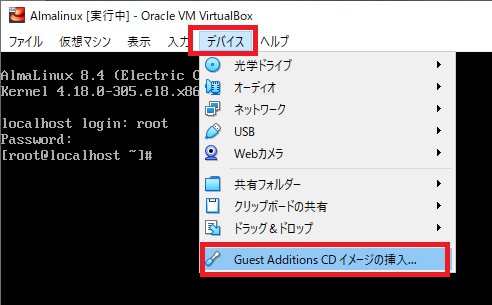
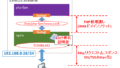

コメント